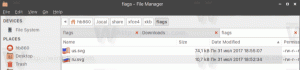So deaktivieren Sie die vertikale Maximierung von Fenstern in Windows 10
Mit der in Windows 7 erschienenen Aero Snap-Funktion können Sie geöffnete Fenster einfach verwalten. Es hat eine Reihe von Funktionen, darunter die Möglichkeit, ein geöffnetes Fenster vertikal zu maximieren, indem Sie auf den oberen Rand des Fensters doppelklicken. Dieses Verhalten existiert auch in Windows 10 und Windows 8. Windows ermöglicht das vollständige Ausschalten von Aero Snap über das Ease of Access Center, bietet jedoch keine Feinabstimmung darüber. Das Ausschalten von Aero Snap deaktiviert Drag-to-Top zum Maximieren, Drag-from-Maximize zum Wiederherstellen, Drag-to-Side-Edge zum Snap und diese vertikale Maximierungsfunktion - es ist ein Alles-oder-Nichts-Schalter. Wenn Sie Aero Snap eingeschaltet lassen, aber nur die vertikale Maximierung von Fenstern deaktivieren möchten, werden wir in diesem Artikel sehen, wie dies möglich ist.
Werbung
Wenn Sie noch nie versucht haben, ein Fenster vertikal zu maximieren, können Sie es wie folgt testen:
- Öffnen Sie ein beliebiges Fenster. EIN Dateimanager Fenster geeignet. Stellen Sie sicher, dass es nicht bereits maximiert ist.

- Doppelklicken Sie auf die obere Kante, an der sich der Punkt in einen Doppelpfeil verwandelt, um ihn vertikal zu maximieren. Das Ergebnis wird wie folgt sein:

Option 1: Verwenden Sie einen einfachen Registry-Tweak
Um die vertikale Maximierung eines Fensters in Windows 10 zu deaktivieren, müssen Sie die folgenden Anweisungen befolgen:
- Registrierungseditor öffnen.
- Gehen Sie zum folgenden Registrierungsschlüssel:
HKEY_CURRENT_USER\Systemsteuerung\Desktop
Tipp: Sie können greifen Sie mit einem Klick auf jeden gewünschten Registrierungsschlüssel zu.
- Ändern Sie den String-Wert namens SnapSizing. Standardmäßig hat es einen Wert von 1. Sie müssen es wie unten gezeigt auf 0 setzen:

- Melden Sie sich von Ihrem Windows 10-Konto ab und wieder an damit die Änderungen wirksam werden. Ein Neustart des Explorers reicht nicht aus.
Wenn Sie jetzt auf den oberen Rand eines Fensters doppelklicken, wird es nicht vertikal maximiert! Sie können ein nicht maximiertes Fenster immer noch zum oberen Rand ziehen, um es vollständig zu maximieren, oder zum linken und rechten Rand, um es einzurasten! Sie können auch auf die Titelleiste doppelklicken, um sie vollständig zu maximieren. Um das Standardverhalten wiederherzustellen, stellen Sie die erwähnten SnapSizing Zeichenfolgenwert zurück auf 1 und melden Sie sich erneut bei Ihrer Windows-Sitzung an.
Option 2: Winaero Tweaker verwenden
Mit Winaero Tweaker 0.3.2.2 ist es möglich, das Snap-Verhalten einfach über eine grafische Oberfläche anzupassen. Aktivieren Sie die Option "Vertikale Maximierung deaktivieren" auf der Seite Verhalten - Aero Snap deaktivieren. Diese Änderung wird sofort übernommen. Es ist kein Neustart erforderlich.
 Dies funktioniert unter Windows 10, Windows 8 und Windows 7.
Dies funktioniert unter Windows 10, Windows 8 und Windows 7.
Das ist es.